Tips Formating Dokumen Ms. Word untuk Tesis / Skripsi
Menulis Skripsi, Tesis, Disertasi atau dokumen akademik yang lain bukanlah sebuah hal yang mudah. Yang saya maksud “menulis” di sini adalah menulis secara literal, mengetik. Susunan Tesis terlalu rumit apabila anda melakukan formatting dokumen secara manual, seperti menerapkan style bold ke judul.. menulis nomor sub-bab secara manual, membuat daftar isi secara manual.. dsb. Walaupun anda mungkin sudah terbiasa dengan cara-cara manual, percayalah anda akan menyesal kenapa tidak melakukan formatting dengan benar sejak dulu. Mempelajari Word selama sehari mungkin akan terbalas dengan waktu luang yang akan anda dapatkan kemudian hari karena penulisan Tesis anda menjadi semakin mudah dan cepat.
Jujur, saya frustasi kalo melihat Microsoft Word digunakan hanya sebagai wordpad, tapi versi mahal. Harga Microsoft Office paling murah saya tengok di Bhinneka 899 ribu tuh. Nah pastilah ada perbedaan besar antara wordpad yang gratis built-in di dalam Windows, dan Microsoft Word yang dijual terpisah (mahal pula!).
Bagaimana tidak emosi melihat susunan tugas akhir seorang teman saya? Pertama.. untuk masing-masing Bab, dia bikin satu file Word terpisah. Kata pengantar satu file, Demikian juga Abstrak satu file lagi, Daftar isi, dsb.. masing-masing file terpisah. Kenapa? Karena lebih mudah ngeditnya. Wadoh! Bahkan ada juga yang mengeprint antara dokumen dengan nomor halaman terpisah! Dia bikin file kosong, dengan jumlah halaman yang banyak dengan nomor halaman yang sudah diseting sesuai kebutuhan, ada yang format romawi (i, ii, iii,) ada yang format arab biasa (1, 2, 3) hanya khusus untuk ngeprint nomor halaman! jadi file tugas akhirnya yang asli sendiri dibiarkan tanpa nomor halaman! Arrrghhhh!!!
Berikut ini saya tunjukkan FUNGSI DASAR Microsoft Word yang harus anda kuasai sebelum maju Skripsi atau Tesis. Hal ini akan membuat hidup anda sedikit lebih indah, walaupun dikejar deadline. Mengapa? Ya karena at least anda tinggal mikirin konten, bukan mikirin cara penulisan, memformat manual, ngedit manual, skimming ratusan halaman! Haduuhh. Tapi jangan harap saya menyuapi anda apa yang harus dilakukan ya. Berikut ini hanya hints. Karena saya males nulis. Kalau saya rajin nulis.. buku cara penulisan Tesis saya sudah muncul di gramedia. Hahahah.. Silahkan Googling saja dengan keyword-keyword yang disebutkan di sini.
Heading
Heading berguna dalam otomatisasi bab dan sub-bab pada susunan Tesis. Tidak perlu lagi secara manual membuat judul bab dan sub-bab secara manual. Bayangkan jika anda ingin menyelipkan sub-bab tambahan di tengah. Anda harus mengubah susunan bab setelahnya kan? Heading ini bagian yang sangat penting, untuk utilistas yang lain seperti Caption, Page Number, Indexing, dsb.
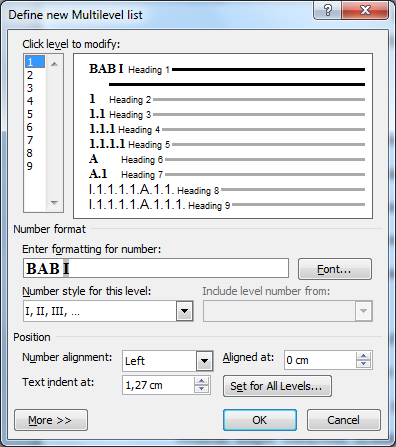
Styles
Style berguna untuk melakukan formating secara otomatis. Misalnya jenis dan ukuran font, jarak tab, jarak indent, dan sebagainya. Tidak perlu mengatur satu persatu untuk tiap-tiap bagian Tesis. Misalnya Styles untuk Heading. Cukup ketik saja judulnya. Kalau misal Style untuk heading itu sudah diatur sebelumnya, tinggal klik nama headingnya dan voila.. semunya langsung komplit.. mulai dari penomoran bab, dan jenis huruf, ukuran, jarak dsb.
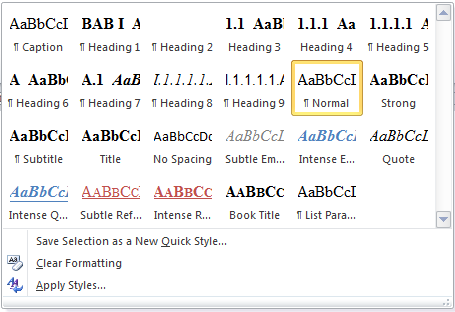
Caption
Dalam dokumen Tesis, tentunya banyak sekali objek yang anda masukkan selain mengetikkan teks bukan? Hal yang umum antara lain Gambar, Tabel, dan Persamaan. Apakah anda masih menggunakan cara manual dalam memberikan keterangan (Caption)? Ditulis manual gitu? Trus bayangkan kalau ingin insert gambar di tengah-tengah.. musti ngedit yang lain lagi semuanya? hadohh… mending macul sawah saja membantu pak tani. Semuanya itu bisa gampang dikerjakan dengan Caption. Setiap memasukkan gambar, tabel atau persamaan, berikanlah Caption padanya. Penomorannya bisa diatur menggunakan Heading.
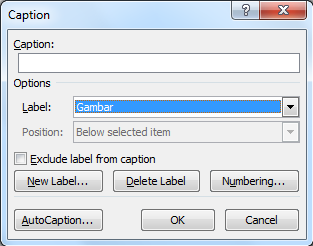
Cross Reference
Cross Reference adalah teman dekatnya Caption. Bayangkan apabila anda memasukkan gambar dan memberikan keterangan dengan manual tanpa menggunakan Caption. Anda nulis “Gambar 3.1 Algoritma Bla bla bla” kemudian di halaman yang lain lagi anda ingin merefer gambar yang tadi, terus anda nulis “Algoritma program bisa di lihat pada Gambar…” Eh tadi gambar berapa ya? sik sik aku liat dulu.. *lalu scroll-scroll halaman nyari gambar yang dimaksud* Wadohhh parah..!! mendingan bersih-bersih rumah! Dengan Cross Reference anda bisa merefernya Caption, di bagian mana saja dalam dokumen. Mudah dan otomatis update setiap ada penambahan atau pengurangan.
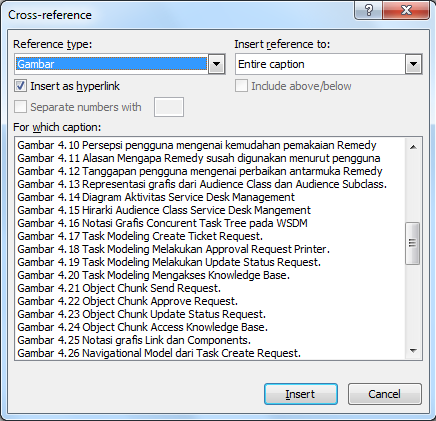
Advanced Page Numbering
Page number di Word bukan hanya sesederhana menampilkan tulisan nomor saja. Semuanya aspeknya bisa diatur. Sebagai contoh format Tesis di kampus saya. Halaman Judul, Pengesahan, Abstrak, Daftar Isi dan sebagainya menggunakan format nomor halaman angka romawi (i, ii, iii) posisinya di bawah tengah. Sedangkan isi Tesis penomoran halamannya menggunakan angka arab biasa (1,2,3) (btw, kenapa di sebut arab ya??) posisinya di kanan atas. Tambahan lagi untuk halaman pertama bab, penomoran halamannya letaknya di bawah tengah. Nah bagaimana itu? Apa harus membuat file-file yang terpisah untuk tiap bagian dan bab? Apa ngeprint nomor halaman terpisah diprint belakangan? Tentu Tidak, semuanya bisa diatur dengan opsi Page Number.
Quick Tips, untuk memungkinkan advanced page numbering, anda harus membagi Tesis anda dalam Section-section. Jadi untuk memulai bab baru, jangan menggunakan page break seperti yang biasa dilakukan untuk ganti halaman, namun menggunakan Section Break.
Keyword : Page Number, Section Break, Different First page.
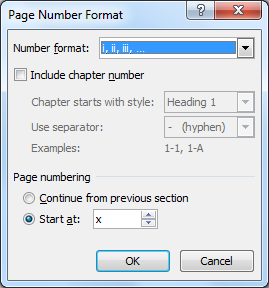
Bonus
Sebagai bonus atas kerajinan anda memformat dokumen dengan benar, Word akan menghadiahkan hal-hal yang apabila anda lakukan manual akan cukup membuat emosi.. misalnya generate Daftar Isi, Daftar Gambar, Tabel atau apa saja yang anda telah buat dalam Caption. Dan yang menurut saya tidak kalah pentingnya adalah Navigation Pane. Apabila dokumen anda mempunyai Heading yang rapi, Navigation Pane-pun akan rapi. Hal ini seperti Daftar Isi bagi Dokumen anda tapi Interaktif. Bisa diklik, di-expand, di-shrink dan juga berfungsi sebagai shortcut. Navigation Pane bagi saya sangat berguna pada saat sidang atau seminar. Misal dosen menanyakan “Pada halaman xx dari Tesis anda…” anda akan mudah menemukannya melalui Navigation pane, daripada scroll-scroll dengan gugup dan terlihat ndeso… apalagi buka buka versi hardcopy Tesis yang tebel dan berat. haduh.
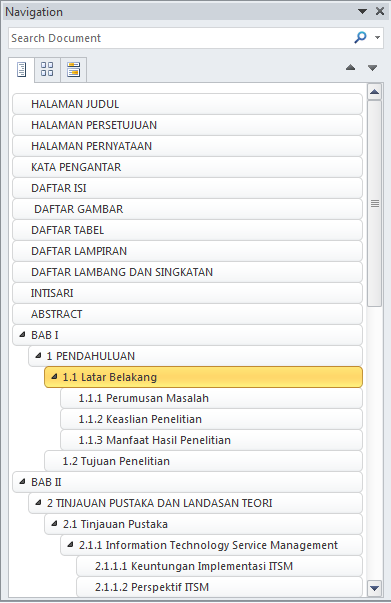
– – –
Sudah cukup itu dulu, yang saya rasa sangat penting bagi penyusunan skripsi, Tesis atau dokumen ilmiah lainnya. Sebenarnya masih banyak fitur-fitur lain di Ms Word, seperti Citation, Review dsb yang melibatkan sumber-sumber eksternal. Tapi itu bisa anda pelajari lebih lanjut. Tujuan saya hanya mengangkat anda dari jaman jahiliyah formating manual, dan menuju ke era otomatisasi yang indah.
Selamat Berjuang!
Tuhan bersama para penyusun Tesis!

Oh gitu to caranya. BTW temenmu yg format Tesisnya “ngawur” itu sudah lulus ya? Kamu lulus kapan Owm Bud? *mlayu*
ta share ya mas..
tahun ngarep aku ketoke meh kuliah njuk aku skripsi.. horee…
Hahahahahaha….. dari pada ngomel, mending ngeblog kek gini ya kang ya…. :D
ahaaii.. dulu aku pernah ngopi format ginian darimu juga Bud.. keren !
yen menurutku, postingan iki pertanda sedilut meneh koe ameh lulus tho? hahahaha..
makan makaannnn…
@mizan : hahaha.. asyemm… aku hampir akan nyaris sedikit lagi lulus kok.. *munep mode*
@oelpha : yo ih.. merdeka!!!
@niningss : nek ngono nggawe tesis seko saiki wae ning. serius.
@udey : haha hiyo.. itung2 selingan seko ngetik ning Word.
@lowo : amiinnnnnn…
wahaha di buku panduan skripsiku ndesit iwk mas
masih dipisahkan antara bab 1 sampai 5,
ikutan sahaja lah..
kemarin aku bikin skripsi juga pake format kaya ini mas
mengko wisuda bareng
kudune sing nulis ngene ki aku dudu kuwe bud ahahahhaha
syem kedisikan sing butuh tesis… :D
@ slamsr : hahaha.. ndesit… sing nggawe sopo kuwi template? nek ulang tahun ditukoke buku ms. word wae…
@ jeepban : yo nulis meneh to Jib, sing luwih apik, luwih mendetail, luwih komplit. nek tulisan iki kan namung waton thok..
wuah…jadi pengin nggawe skripsi ki…aku.
Beginilah nasib mahasiswa…akhir
mantap tulisannya! setelah S1 kemarin saya melakukan semuanya dgn manual, sekarang janji enggak bakal manual lagi! bikin frustrasi. oh iya pak, untuk software EndNote juga saya pikir sangat membantu lg shg citasi ga perlu manual yg menurut saya…..super stres! eniwei thanks for sharing :)
Pa, saya mau bertanya, kalau di awal Bab, ada tulisan BAB I, BAB II, menggunakan angka romawi, namun saya ingin untuk selanjutnya menggunakan 1.1.; 1.2., bagaimana cara mengaturnya ya?
terima kasih
klo pengen ngedit label/gambar sesuai dengan bab bgaimna? jdi…klo di bab 1 (gambar 1.1), bab 2 (gambar 2.1) dn strusnya…
Iya padahal lebih mudah pakai cara di atas. Saya juga selama ini dalam membuat suatu karya ilmiah pasti pakai cara di atas.
Masalahnya adalah masih banyak mahasiswa yang NDESO. Hahaha…
Di kasih tahu malah ngeyel, atau bahkan bilang sulit.
Soal angka arab
http://www-gap.dcs.st-and.ac.uk/~history/HistTopics/Arabic_numerals.html
*serius mode*
tak share neng groupku ya ya maskame…hihihihi
Saya tertarik dengan postingan anda mengenai jurnal, saya juga memiliki beberapa macam jurnal yang bisa anda kunjungi di PUBLIKASI SASTRA
ikutan nyimak pak